电脑开机自启动程序禁用教程
时间:2025-07-30 09:16:46
来源:宝乐动游戏站
作者:佚名
现代计算机系统默认会加载多个开机自启动程序,这些后台进程不仅占用系统资源,还会显著延长开机时间。通过合理管理这些启动项,可以有效提升系统运行效率。本文将详细介绍通过系统自带工具调整启动项的具体操作步骤。
管理系统启动项的完整指南
Windows系统自带的任务管理器是管理启动程序的核心工具。首先将鼠标移至屏幕底部任务栏空白处,使用右键菜单调出功能选项面板。在弹出的二级菜单中选择"任务管理器"功能入口,这是进入系统管理界面的第一步。
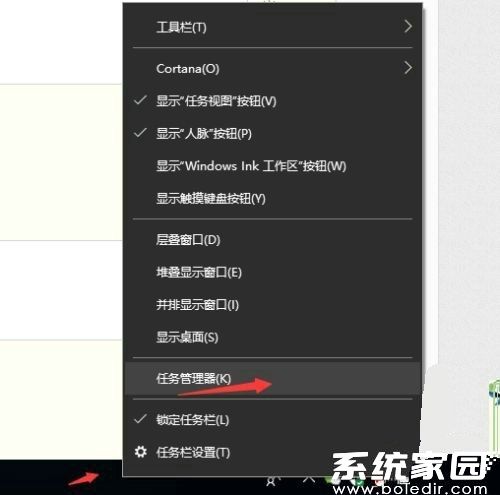
进入基础视图界面后,注意界面左下方的"详细信息"扩展按钮。点击该按钮可切换至高级管理模式,这里将展示更全面的系统进程信息。对于Windows 10及以上版本用户,系统已默认展示完整视图,此步骤可自动跳过。
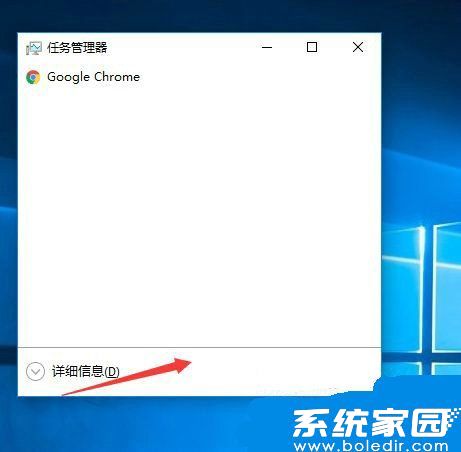
在功能选项卡中找到"启动"管理模块,这里会列出所有具有开机自启权限的应用程序。每个条目都明确标注着程序名称、发布厂商以及当前启动状态。建议重点观察"启动影响"指标,标注为"高"的项目应优先处理。
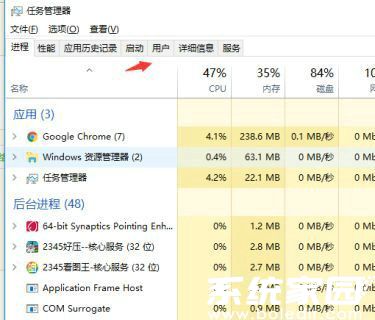
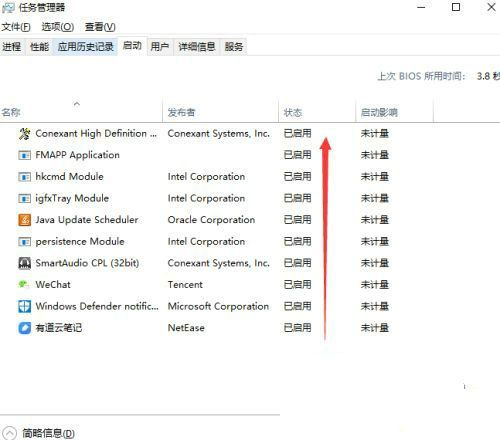
选定需要调整的应用程序条目后,注意界面右下角的功能操作区。禁用按钮可将选定程序移出启动序列,但需注意部分系统核心进程(如防病毒软件、硬件驱动程序)不建议禁用。操作完成后,状态栏会立即显示"已禁用"提示信息。
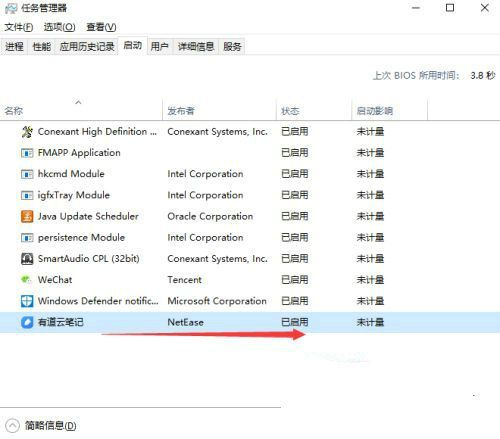
完成设置后建议重启计算机验证效果,可观察到系统启动时间明显缩短。对于Windows 11用户,系统设置中还新增了启动项影响评估功能,能更直观显示各程序对开机速度的影响值。
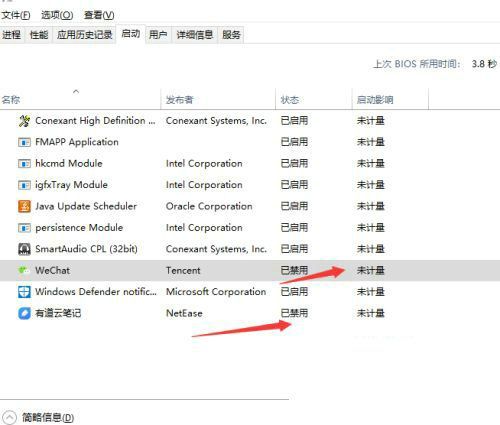
进阶用户还可通过系统配置工具(运行msconfig命令)进行深度管理,或使用第三方启动项管理工具实现更精细的控制。定期清理不必要的启动项不仅能提升开机速度,还能降低内存占用,使系统保持最佳运行状态。
相关下载
相关文章
更多+-
07/29
-
07/29
-
07/29
-
07/28
-
07/28
手游排行榜
- 最新排行
- 最热排行
- 评分最高

